Wofür Passwarden verwendet wird und wie es funktioniert
Das Passwort ist die erste und wichtigste Mauer, um deine Online-Daten vor Dritten zu schützen. Lies weiter, um mehr über den Passwort-Manager zu erfahren, der für alles geeignet ist und bei der Verwaltung von Passwörtern hilft.
Mit Passwarden wird das Erstellen, Verwalten, Teilen und Schützen deiner Passwörter und anderer persönlicher Daten zum Kinderspiel. In diesem Leitfaden werden alle Funktionen des Passwort-Managers erklärt. Hier erfährst du, wie du mit Passwörtern umgehst und alles, was du über unseren Passwort-Manager wissen musst und wie er funktioniert!

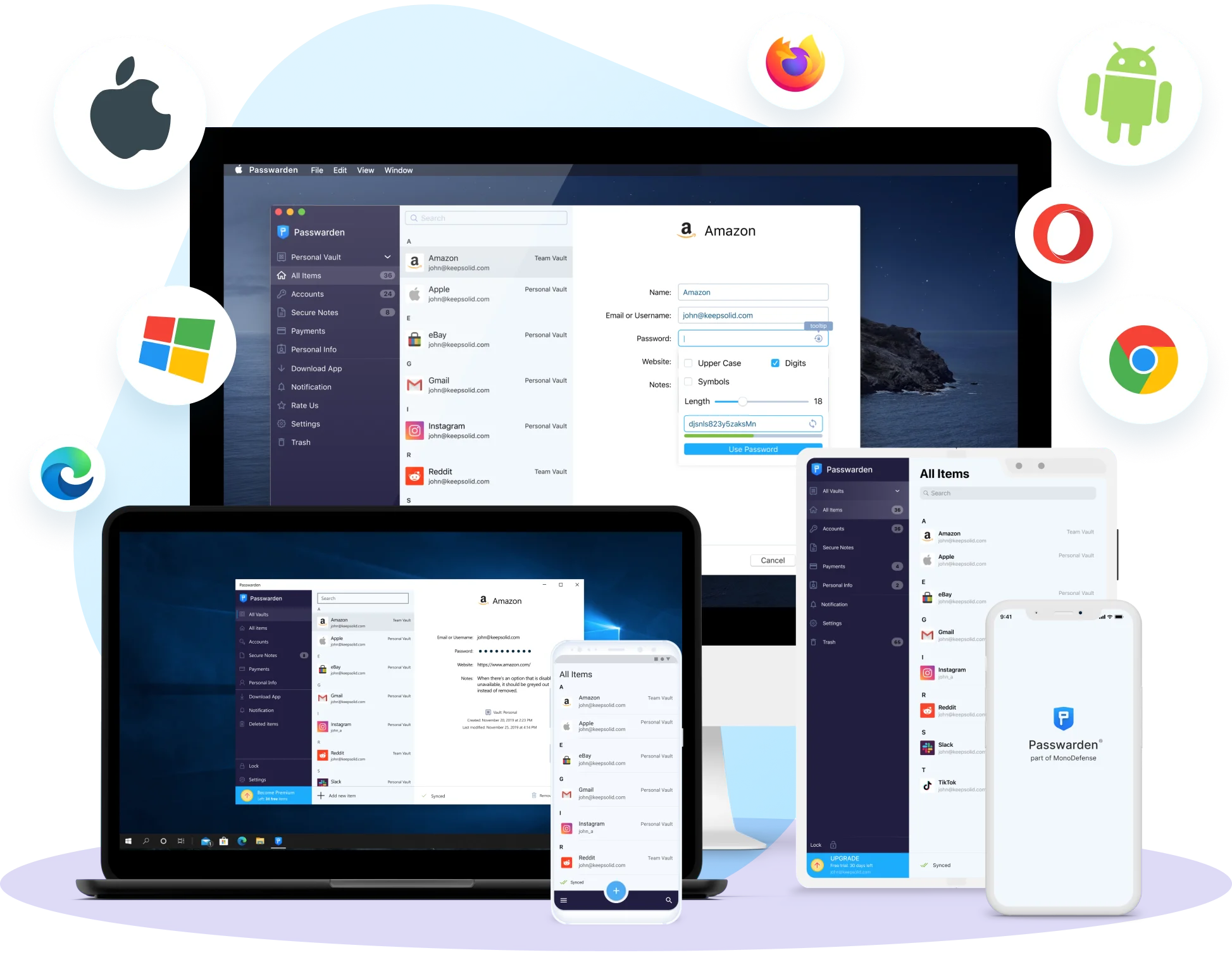
Hol dir den Passwarden Passwort Manager auf alle deine Geräte
Passwarden ist ein plattformübergreifender Passwort-Manager, der auf fast allen Geräten funktioniert, einschließlich:
- Windows
- macOS
- iOS
- Android
- Browser
- Web-Applikation
Außerdem kannst du Passwörter verwalten und deine Daten zwischen deinen Geräten synchronisieren, sodass Passwarden für alle Plattformen verwendet werden kann.

So verwaltest du die Passwörter auf deinem Gerät:
1. Herunterladen von Passwarden
2. Erstelle eine neue KeepSolid ID (oder verwende eine bestehende) und melde dich an
3. Wenn du dich zum ersten Mal einloggst, wirst du aufgefordert, ein Master-Passwort zu erstellen. Ohne das Master-Passwort kannst du nicht auf dein Passwarden-Konto zugreifen, also merke es dir gut und speichere den Wiederherstellungsschlüssel, den du bekommst.
Hinweis: Nach dem ersten Login gibt es eine Onboarding-Sitzung, in der dir erklärt wird, wofür Passwarden verwendet wird, wie du deine Passwörter verwaltest und wie du mit allen Funktionen des Passwortmanagers umgehst.
4. Wenn du noch kein kostenpflichtiges Abonnement abgeschlossen hast, kannst du den kostenlosen Plan nutzen, der eine begrenzte Anzahl von Geräten und eingeschränkte Passwortmanager-Funktionen beinhaltet.
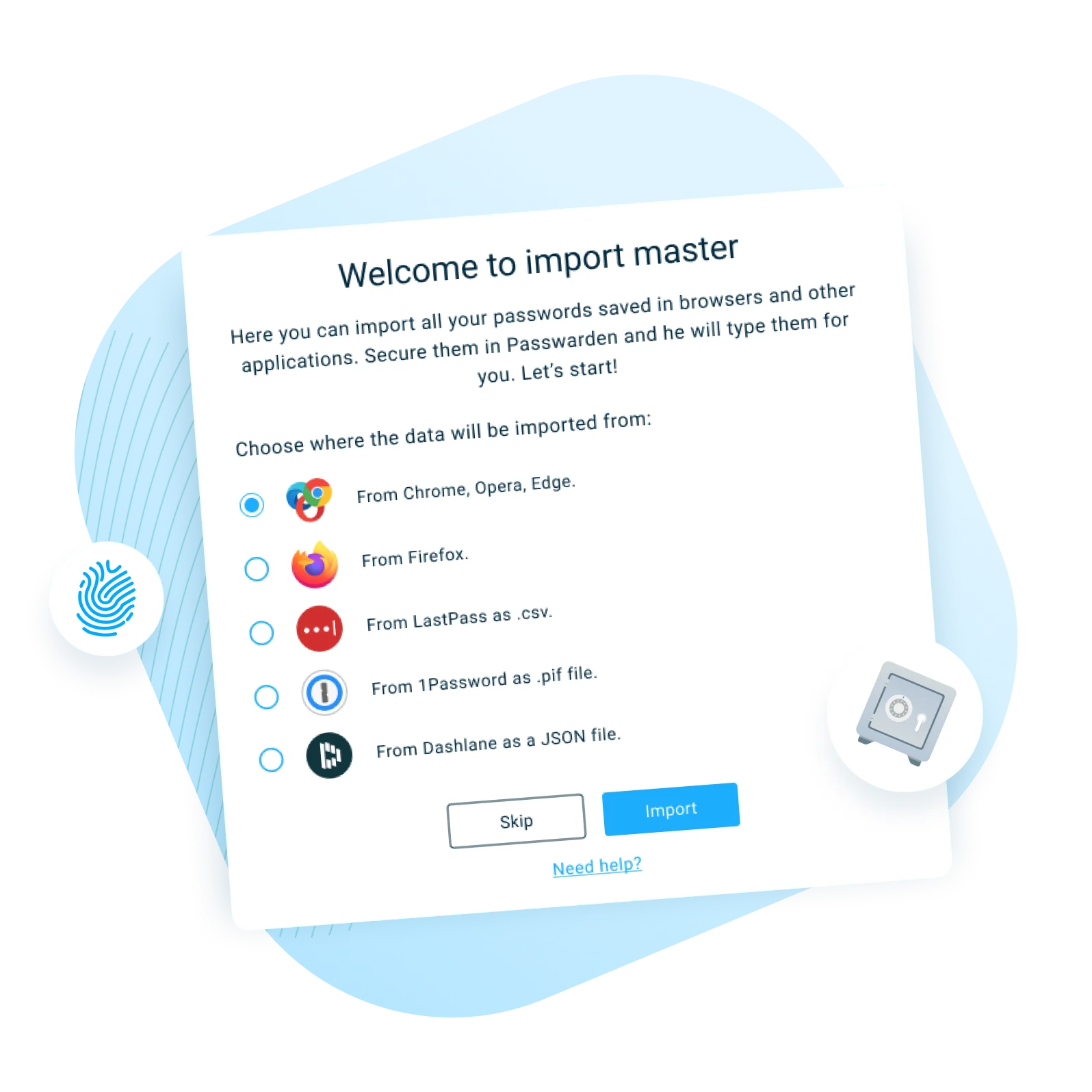
Passwörter und Daten in Passwarden importieren
Wahrscheinlich hast du zumindest einige deiner Passwörter und Daten bereits in einem Browser oder einem anderen Passwortmanager gespeichert. Dutzende oder gar Hunderte von Passwörtern manuell nach Passwarden zu übertragen, wäre eine ziemliche Arbeit. Hier wird dir der Import von Passwörtern erklärt. Probier es aus!
Zum Glück kannst du mit der Datenmigration all deine Daten mit ein paar Klicks nach Passwarden importieren und alle deine Passwörter verwalten!
- Exportiere deine Daten aus dem Dienst, den du benutzt hast
- Importiere die Datei mit deinen Daten in Passwarden und verwalte deine Artikel auf eine neue, sichere und geschützte Weise
Bislang unterstützt Passwarden die Datenmigration von folgenden Diensten:
- Browsers (Chrome, Opera, Edge und Firefox)
- Passwort-Manager (1Password, LastPass und Dashlane)
Eine Schritt-für-Schritt-Anleitung zur Datenübernahme von jedem dieser Dienste findest du in unseren Handbüchern. Dort werden alle Schritte der sicheren Übertragung von Passwörtern erklärt.
Verwalte deine Passwörter mit einem Passwort-Manager, der für alle Arten von Daten funktioniert
Schau dir unsere Handbücher an, in denen alle Funktionen des Passwort-Managers erklärt werden, und genieße unsere sichere Lösung.
Hinweis: Passwarden ist als Teil des Sicherheitspakets MonoDefense erhältlich.
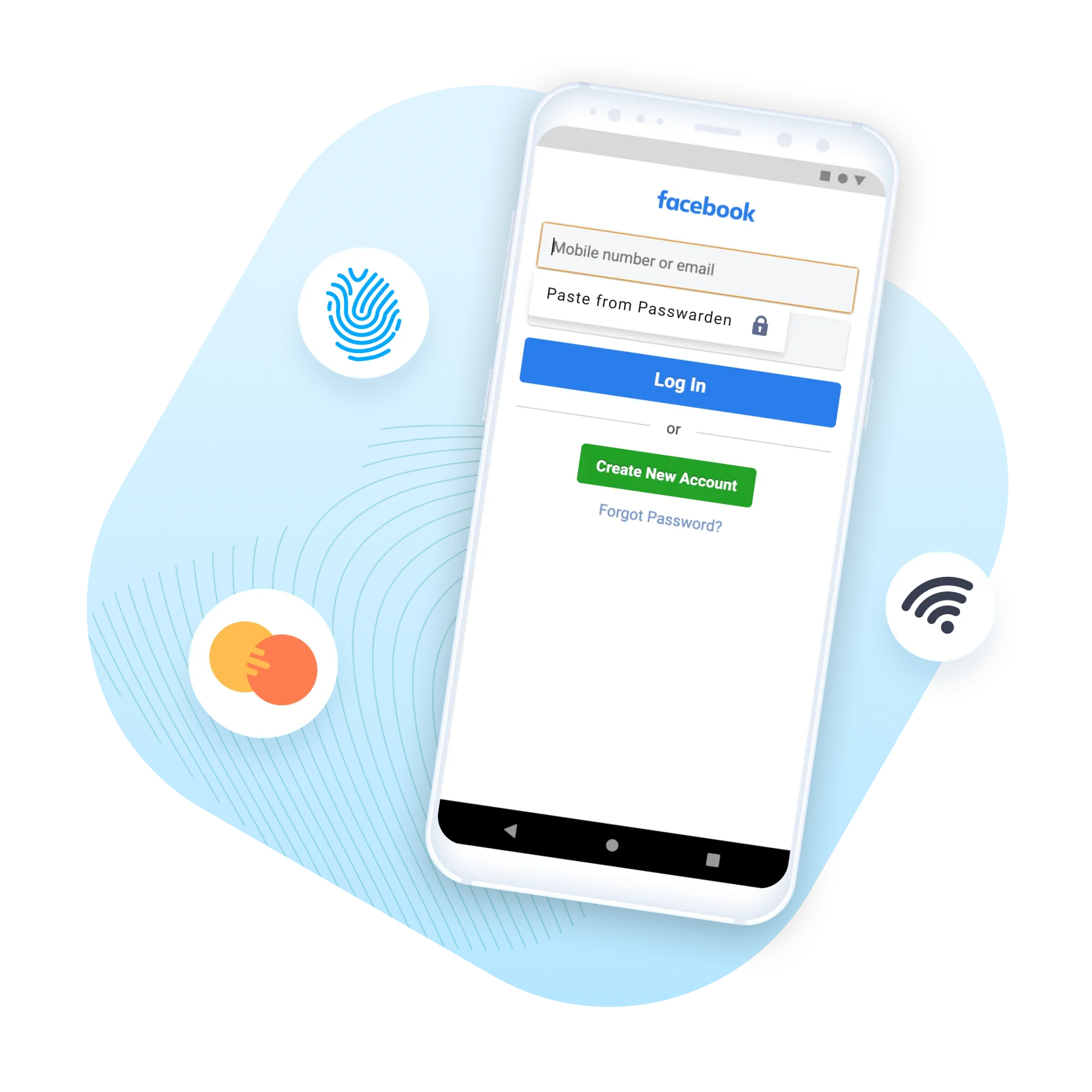
Auto-Fill Passwörter von Passwarden
Einer der größten Vorteile beim Speichern von Passwörtern, Logins und anderen Daten in Passwarden ist die Auto-Fill-Funktion. Sie ist ziemlich einfach zu bedienen. Jedes Mal, wenn du Daten eingeben musst, die in Passwarden gespeichert sind (z. B. um dich auf einer Website einzuloggen oder ein Konto zu erstellen), füllt unsere App die entsprechenden Felder automatisch für dich aus.
So verwendest du die Auto-Fill-Funktion:
- Auto-Fill in den Einstellungen von Passwarden einschalten
- Folge den Anweisungen, um Auto-Fill auf deinem Gerät zu konfigurieren
- Wenn du nun aufgefordert wirst, dein Passwort, deinen Login oder ähnliches einzugeben, schlägt dir Passwarden entsprechende Auto-Fill-Optionen vor
Besuche diese Seite, um mehr über die Auto-Fill-Funktion zu erfahren.
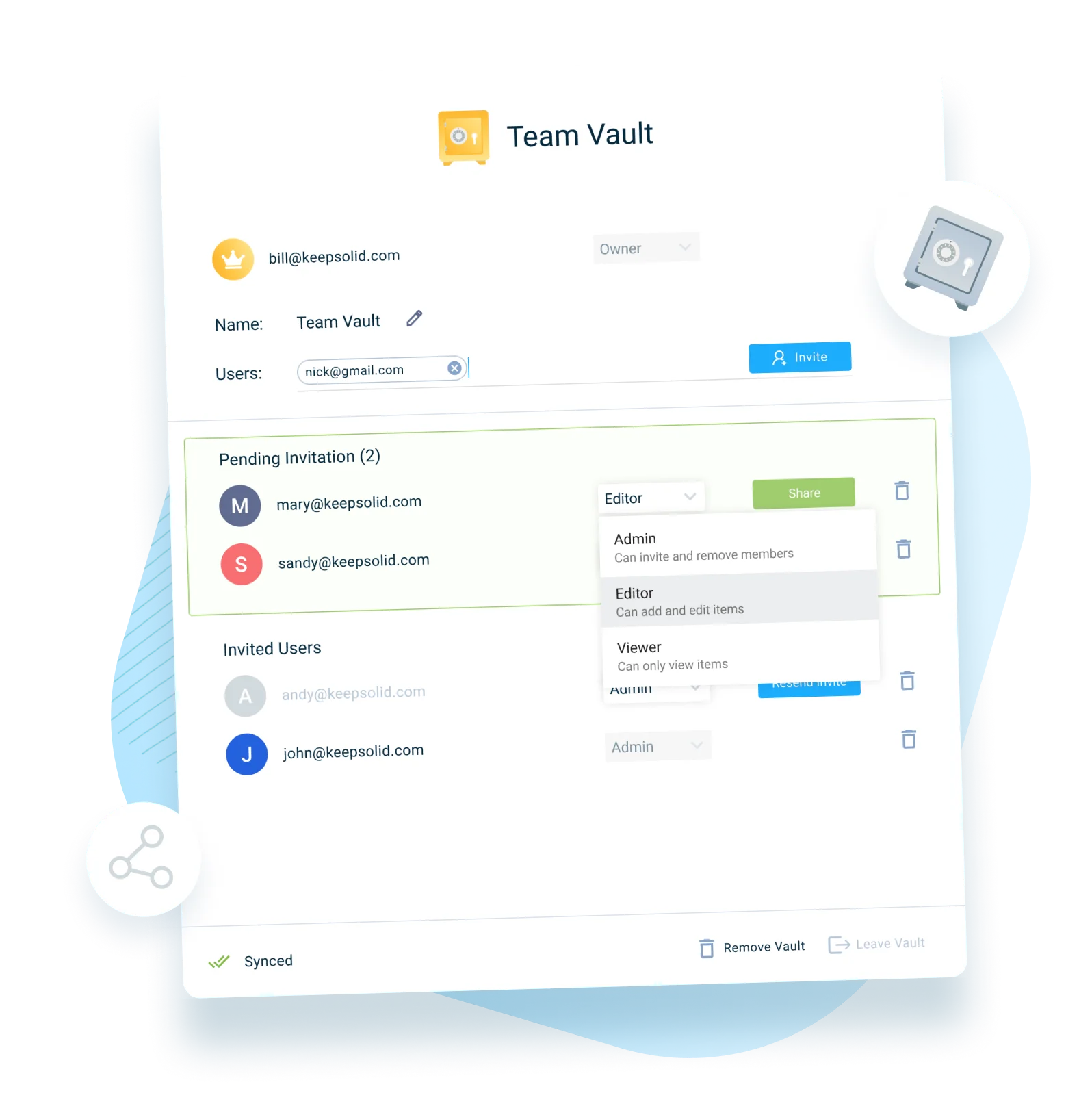
Sichere Datenübertragung über die Passwarden Sharing-Funktion
Was ist der sicherste Weg, um deine Passwörter und persönlichen Daten mit deinem Team und deiner Familie zu teilen? Auf jeden Fall nicht über E-Mails oder Messenger-Apps! Hier ist der Passwort-Manager, der für alles funktioniert!
Verwende stattdessen die Option Teilen im Passwarden Tresor, um deine Daten in verschlüsselter Form zu versenden, die nur der Empfänger einsehen kann. Dies ist die sicherste Art, Informationen zu teilen, da keine unbefugten Parteien - keine Hacker, nicht einmal unsere eigenen Mitarbeiter - Zugang zu den Daten haben. Hier wird das Verfahren zum Teilen von Passwörtern erklärt:
Um deinen Tresor zu teilen:
1. Wähle einen Tresor aus, den du teilen möchtest, und klicke auf das Bleistiftsymbol in der Tresorliste
Bitte beachte, dass du einen persönlichen Tresor nicht teilen kannst. Wenn du eine Information in deinem persönlichen Tresor teilen möchtest, musst du sie zunächst auswählen, auf den grünen Stift in der unteren rechten Ecke klicken und die Option In einen anderen Tresor verschieben wählen.
2. Gib die E-Mail-Adresse einer Person ein, mit der du den Tresor teilen möchtest.
- Wenn die Person bereits ein Passwarden-Konto hat, wähle eine Rolle für sie aus und klicke auf Share (Teilen)
- Wenn sie noch kein Konto bei Passwarden haben, wird ihnen eine Einladung zu Passwarden geschickt. Sobald sie diese akzeptiert haben, kannst du den Tresor mit ihnen teilen, wie oben beschrieben
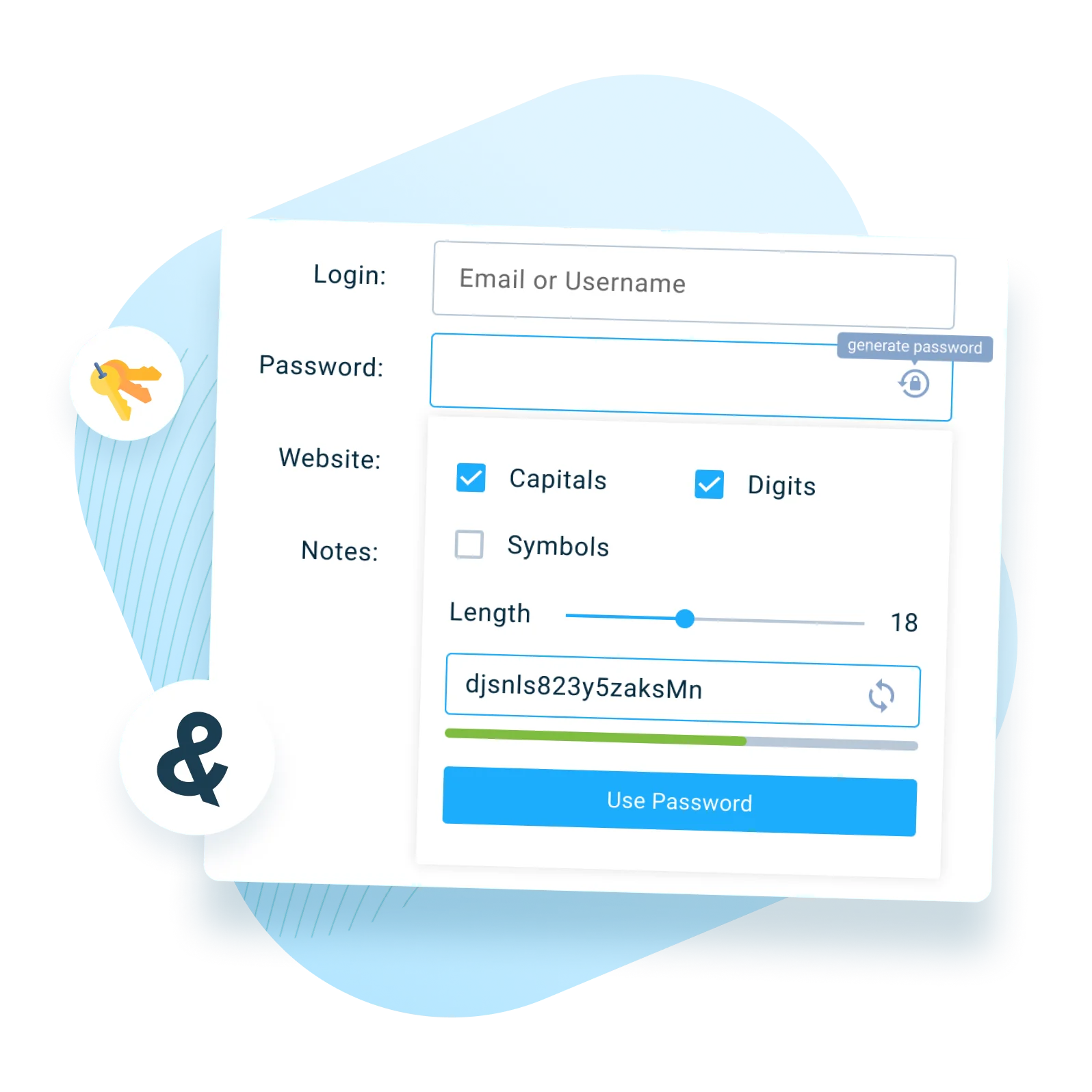
Erstelle starke Passwörter mit dem Passwort Generator
Starke, eindeutige Passwörter sind der Schlüssel zum Schutz deiner Konten. Es ist jedoch nicht immer einfach, sich diese auszudenken oder sich alle zu merken. Passwarden kann dir bei beidem helfen!
Um ein neues sicheres Passwort zu erstellen:
- Tresor auswählen
- Klicke auf Add New Item (Neue Information hinzufügen)
- Wähle die Option Login
- Klicke im Feld Passwort auf das Schlosssymbol, um ein neues sicheres Passwort zu erstellen (du änderst die Eingabeparameter, falls nötig)
Du kannst mehr über die Funktionen des Passwort-Generators erfahren. Alle Details werden auf dieser Seite erklärt.

Schütze deine Passwörter und Daten in Passwarden
Mit einem ausgeklügelten Mix aus Sicherheitsfunktionen bietet Passwarden ein Höchstmaß an Schutz für deine Passwörter und persönlichen Daten. Die geheime Zutat, die es zur sichersten Passwort-Verwaltungssoftware macht, ist eine End-to-End-Verschlüsselung.
Zwei erstklassige Verschlüsselungsprotokolle - AES256-GCM und EC p-384 - sichern jedes Bit, das du in deinen Passwaren Tresoren eingibst. Damit verlassen deine persönlichen Infos dein Gerät nie unverschlüsselt, selbst wenn sie auf unseren Cloud-Servern gespeichert sind. Das bedeutet, dass ohne dein Master-Passwort niemand, auch nicht unsere eigenen Mitarbeiter/innen, deine gespeicherten Daten einsehen kann.
Schau dir diesen Artikel an, in dem alle Prozesse der Verschlüsselung im Detail und in einfacher Sprache erklärt werden.
Verwalte deine sensiblen Daten mit den besten Funktionen des sicheren Passwort-Managers
Genieße die besten Passwort-Manager-Funktionen und verwende sie zum Schutz deiner Konten und Passwörter.